sai调节色相饱和度的教程
时间:2024-01-10 10:36:12作者:极光下载站人气:30
sai是一款非常受欢迎的绘图软件,它有着简单易用的操作界面以及丰富实用的画笔工具,能够帮助用户创作出令人满意的绘画作品,因此sai软件是许多绘画爱好者和专业人士首选的工具之一,当用户在使用sai软件时,就可以按需在画布上进行图画创作,可是有用户想要对图画的色相饱和度进行简单的调整,却不知道如何操作,其实这个问题是很好解决的,用户直接在菜单栏中点击滤镜和色相饱和度选项,接着在打开的色相饱和度窗口中按需调整色相、饱和度和明度选项即可解决问题,那么接下来就让小编来向大家分享一下sai调节色相饱和度的方法教程吧,希望用户在看了小编的教程后,能够从中获取到有用的经验。
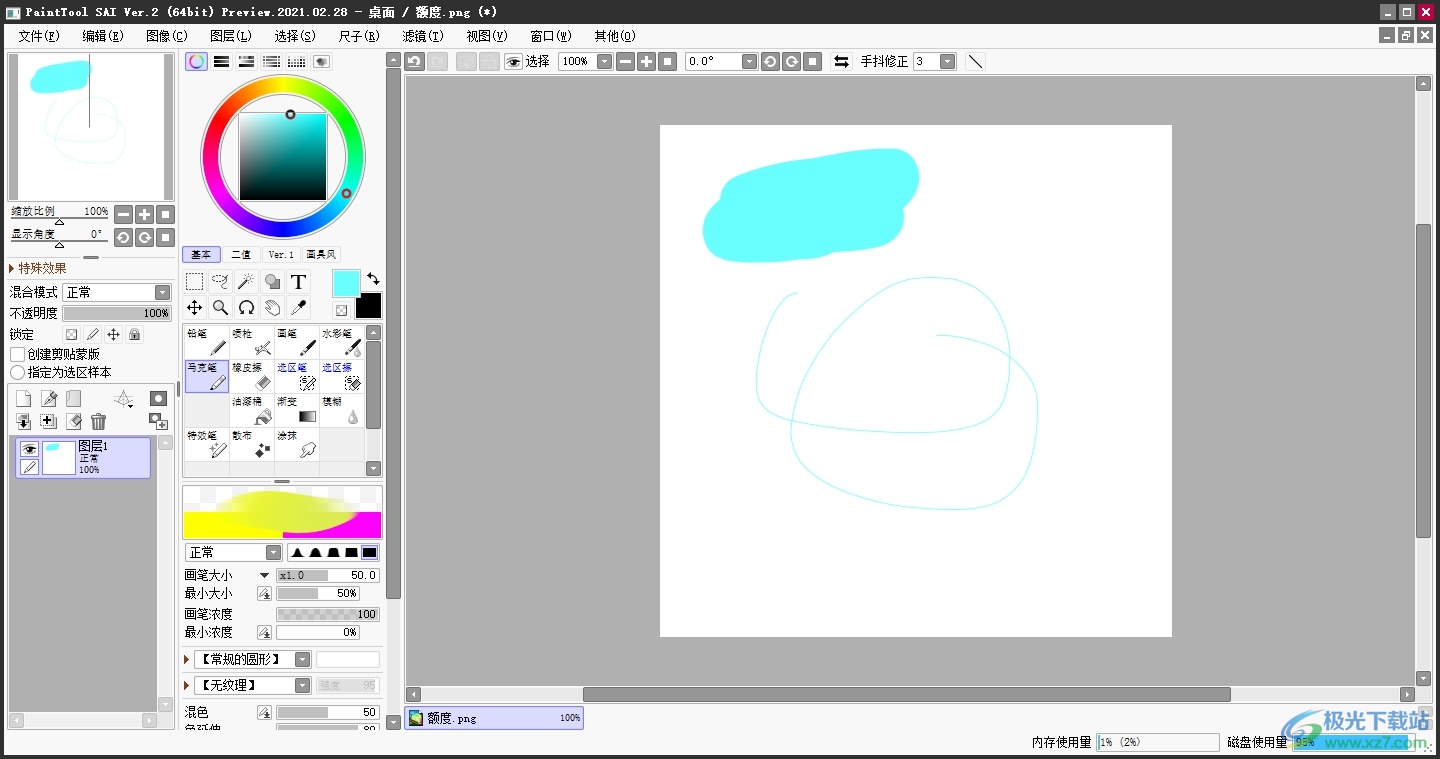
方法步骤
1.用户在电脑上打开sai软件,并来到绘制页面上来进行创作
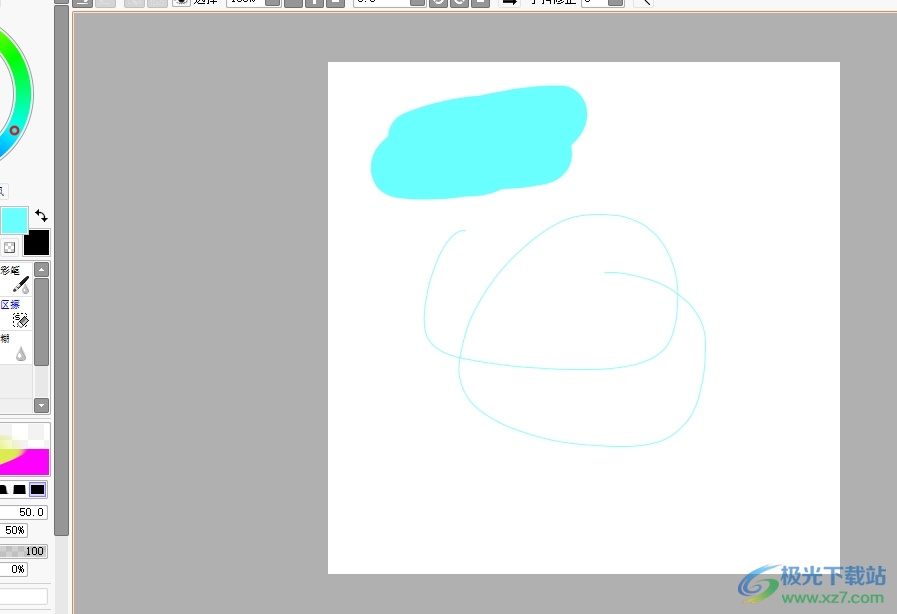
2.接着在页面上方的菜单栏中点击滤镜选项,将会弹出下拉选项卡,用户选择其中的色调调整

3.这时可以看到右侧展示出来的功能选项,用户选择其中的色相饱和度选项
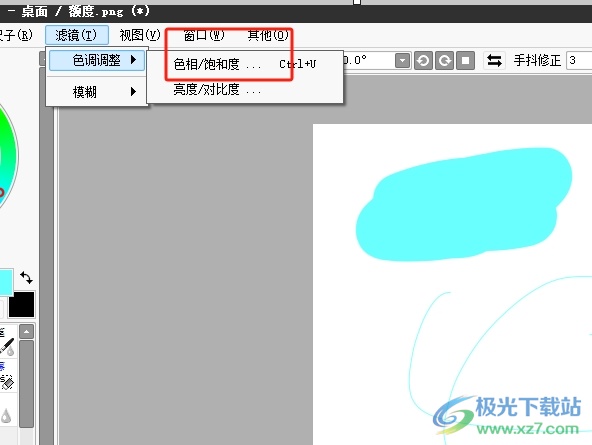
4.进入到色相饱和度窗口中,用户按需设置好色相、饱和度和明度选项并按下确定按钮即可解决问题
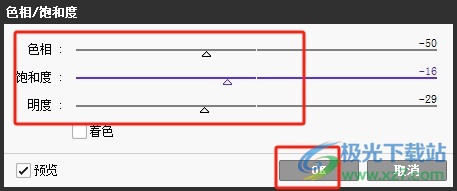
5.如图所示,回到编辑页面上,用户会发现图画的显示颜色发生了变化
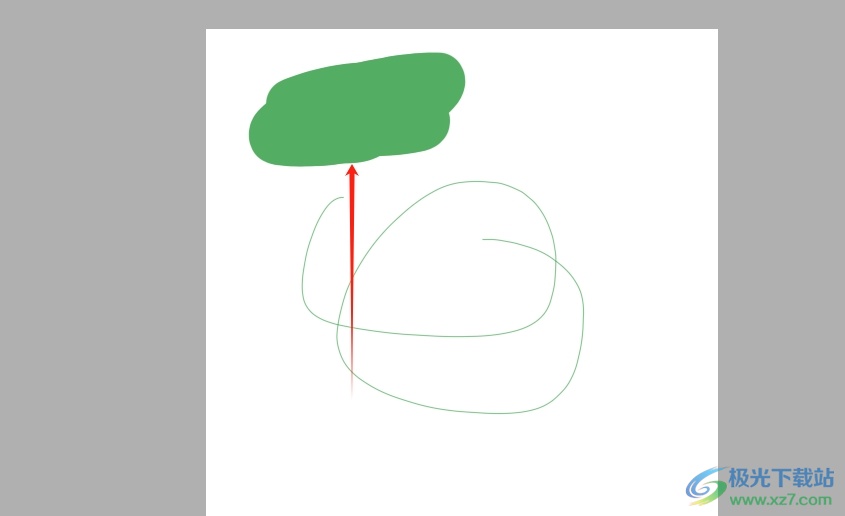
以上就是小编对用户提出问题整理出来的方法步骤,用户从中知道了大致的操作过程为点击滤镜-色相饱和度-调整色相、饱和度和明度选项-确定这几步,方法简单易懂,因此感兴趣的用户可以跟着小编的教程操作试试看,只需简单几个步骤即可完成设置。
相关推荐
相关下载
热门阅览
- 1百度网盘分享密码暴力破解方法,怎么破解百度网盘加密链接
- 2keyshot6破解安装步骤-keyshot6破解安装教程
- 3apktool手机版使用教程-apktool使用方法
- 4mac版steam怎么设置中文 steam mac版设置中文教程
- 5抖音推荐怎么设置页面?抖音推荐界面重新设置教程
- 6电脑怎么开启VT 如何开启VT的详细教程!
- 7掌上英雄联盟怎么注销账号?掌上英雄联盟怎么退出登录
- 8rar文件怎么打开?如何打开rar格式文件
- 9掌上wegame怎么查别人战绩?掌上wegame怎么看别人英雄联盟战绩
- 10qq邮箱格式怎么写?qq邮箱格式是什么样的以及注册英文邮箱的方法
- 11怎么安装会声会影x7?会声会影x7安装教程
- 12Word文档中轻松实现两行对齐?word文档两行文字怎么对齐?

网友评论